Så här tar du ett skärmdump på din Mac
Det finns många anledningar till varför du kanske vill göra en avlägsen skärmdump av din Mac. Kanske låter dina barn använda din dator medan du är borta på jobbet och du vill veta vilka webbplatser de surfar på. Kanske har du ett litet företag och du vill se till att dina anställda inte bryter mot din internetanvändningspolicy. Kanske har du anställt några frilans talanger och du vill inte faktureras per timme eller för den tid som frilansaren väljer att spendera att kontrollera sina e-postmeddelanden eller titta på TV på Hulu. Hur som helst kan du få informationen du behöver med fjärrskärmbilder. Om du är redo att konfigurera fjärrskärmsprogram, är det här handledningen för dig. Med hjälp av en mjukvara, lämpligt namngivna Screenshots Remote, kan du ta vanliga skärmdumpar av ditt system när du inte är där och sedan se dem på en praktisk lista för senare användning.
1. Ladda ner och installera skärmdumpens fjärrprogramvara. Efter installationen uppmanas det att starta om Mac. Se till att du har sparat alla dina filer innan du startar om.
2. När ditt system har startats om, kan du fortsätta och öppna din Skärmdumps Remote-programvara.
3. Gå till Inställningar. Här kan du ställa in dina frekvens- och datalagringsalternativ för dina skärmdumpar. När du har gjort dina val, stäng inte detta fönster.

4. Klicka på fliken fjärråtkomst. På så sätt kan du ställa in behörighet för fjärråtkomst vid ett senare tillfälle. Ange namnet på systemet, ditt användarnamn och ditt fjärråtkomstlösenord. Om du inte har fjärråtkomst på din Mac måste du göra det innan du kan konfigurera den här funktionen på systemet. Du kan stänga det här fönstret.

5. Klicka på tidsintervallet och du kommer att kunna ställa in ett schema för när bilder ska tas.

5. Tryck på Uppdatera-knappen.
Nu ska du kunna se de screeshots som du vill ha i ditt system.

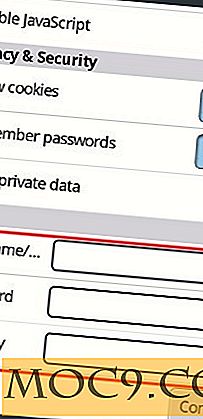

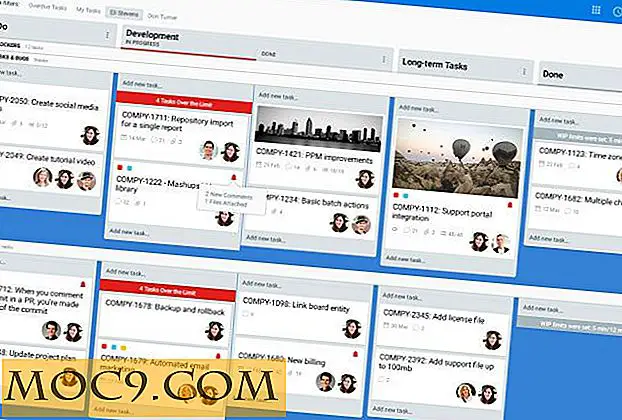


![Hur man uppdaterar sociala nätverk med Siri [iPhone 4S]](http://moc9.com/img/SiriUpdate-Twitter-devices.jpg)
